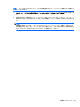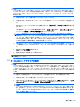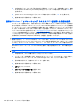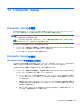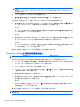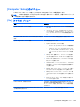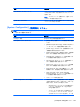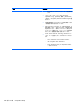HP ProBook Notebook PC User Guide-Window 7 (March 2010)
Table Of Contents
- 機能
- 無線、モデム、およびローカル エリア ネットワーク
- ポインティング デバイスおよびキーボード
- マルチメディア
- 電源の管理
- ドライブ
- 外付けデバイス
- 外付けメディア カード
- メモリ モジュール
- セキュリティ
- コンピューターの保護
- パスワードの使用
- [Computer Setup]のセキュリティ機能の使用
- ウィルス対策ソフトウェアの使用
- ファイアウォール ソフトウェアの使用
- 緊急アップデートのインストール
- HP ProtectTools Security Manager(HP ProtectToolsセキュリティ マネージャ)の使用(一部のモデルのみ)
- セキュリティ ロック ケーブルの取り付け
- ソフトウェア アップデート
- バックアップおよび復元
- Computer Setup
- マルチブート
- 管理および印刷
- 索引
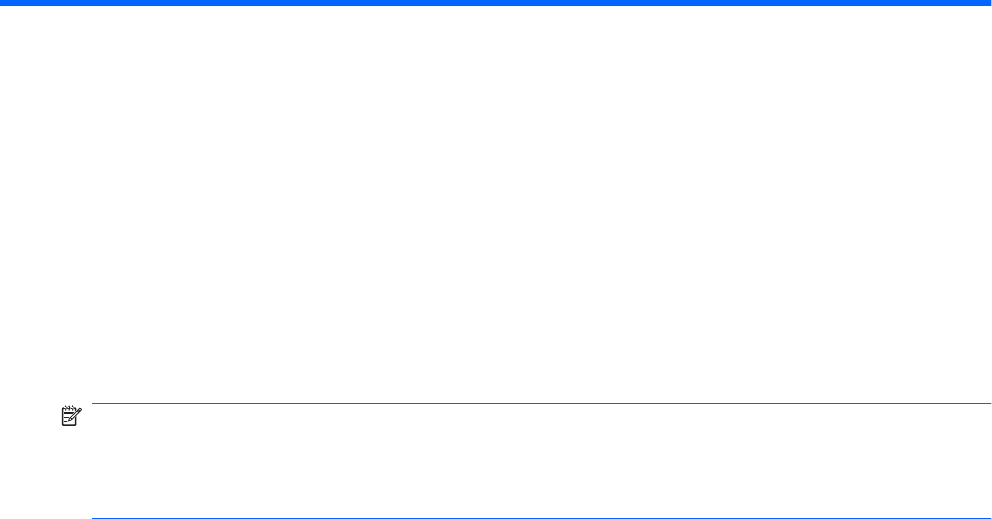
13
Computer Setup
[Computer Setup]の開始
[Computer Setup]は、プリインストールされた ROM ベースのユーティリティです。オペレーティン
グ システムが動かなかったり読み込まれなかったりする場合でも使用できます。
注記: このガイドに
記載されている
[Computer Setup]の一部
のメニュー項目は
、お使
いのコンピュ
ーターでは
使用できない場合があります
。
注記: [Computer Setup]では、USB レガシー サポート
機能が有効な場合にのみ
、USB コネクタに
接続された外付けキーボードまたはマウスを
使用できます
。
[Computer Setup]を開始するには、以下の操作を行います。
1. コンピューターを起動または再起動し、画面の左下隅に[Press the ESC key for Startup Menu]
というメッセージが表示されている間に esc キーを押します。
2. f10 キーを押して、[Computer Setup]を起動します。
[Computer Setup]の使用
[Computer Setup]での移動および選択
[Computer Setup]の情報および設定は、[File](ファイル)、[Security](セキュリティ)、[Diagnostics]
(診断)、[System Configuration](詳細設定)の 4 つのメニューからアクセスできます。
[Computer Setup]で移動および選択するには、以下の操作を行います。
1. コンピューターを起動または再起動し、画面の左下隅に[Press the ESC key for Startup Menu]
というメッセージが表示されている間に esc キーを押します。
●
メニューまたはメニュー項目を選択するには、ポインティング デバイスを使用して項目を
クリックするか、キーボードのタブ キーや矢印キーを使用して項目を移動してから enter
キーを押します。
●
画面を上下にスクロールするには、ポインティング デバイスを使用して画面の右上隅にあ
る上向き矢印または下向き矢印をクリックするか、キーボードの上向き矢印キーまたは下向
き矢印キーを使用します。
●
開いているダイアログ ボックスを閉じて[Computer Setup]のメイン画面に戻るには、esc
キーを押し、画面の説明に沿って操作します。
[Computer Setup]の開始
163